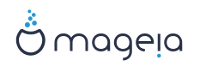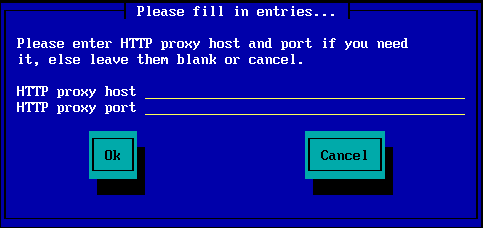Mageia-<version>-netinstall-<arch>.iso (abans anomenada Boot.iso) és una imatge petita que conté no més que el que cal per iniciar l'instal·lador drakx i trobar un dels elements següents:
- les fonts en línia (o la rèplica local)
- la imatge ISO en un disc dur local o en una memòria USB
- la imatge ISO en un CD/DVD ROM
- la imatge ISO en una lan (xarxa d'àrea local)
per continuar i completar la instal·lació.
La imatge Mageia-<version>-netinstall-nonfree-<arch>.iso (abans anomenada boot-nonfree.iso) conté controladors privats addicionals, que poden ser necessaris per al vostre dispositiu de xarxa, controlador de disc o, potser, un altre dispositiu.
Nota
Els fitxers Mageia-<version>-netinstall-nonfree-<arch>.iso i Mageia-<version>-netinstall-<arch>.iso es poden usar per iniciar una instal·lació per xarxa a través d'una xarxa amb cable o sense fil sense encriptació. (No es permet una wifi o bluetooth encriptats.)
Avís
De manera diferent de la instal·lació des d'un DVD o d'un CD autònom, durant la primera part de la instal·lació, al Pas 1, se us demanarà d'escriure informació. Durant aquest pas, el teclat respondrà com a teclat americà. Això pot ser molt confús quan hàgiu d'escriure noms i camins.
Trobareu les imatges Mageia-<version>-netinstall-nonfree-<arch>.iso i Mageia-<version>-netinstall-<arch>.iso aquí. S'anomena "instal·lació per xarxa" (network installation).
També podeu baixar aquestes imatges des de la rèplica que vulgueu d'aquesta
llista http://mirrors.mageia.org/.
Només cal que seguiu el
camí /distrib//cauldron/$ARCH/install/images/, en què
$ARCH és i586 o x86_64.
Després de baixar la imatge, graveu-la en un CD / DVD o, si ho preferiu, passeu-la a una memòria USB, seguiu-ne les instructions.
Aquest pas també s'anomena Pas 1
La primera pantalla que apareix és aquesta:
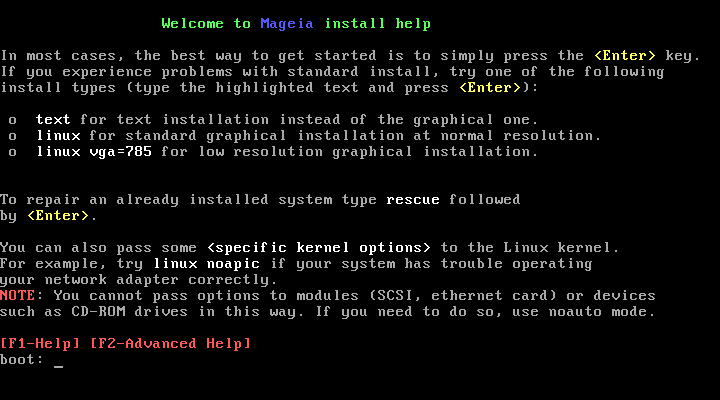
Durant l'arrencada, podeu llegir l'ajuda avançada prement F2 i tornar a la pantalla de l'instal·lador amb F1. Si no toqueu res, l'arrencada continuarà amb els paràmetres per defecte.
La primera pantalla que apareix és aquesta:
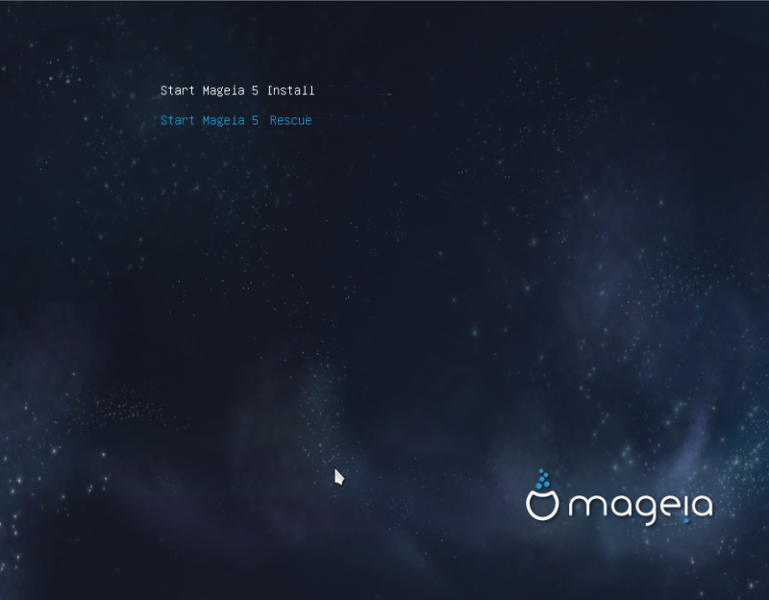
Useu les tecles de desplaçament per seleccionar i premeu .
Podeu veure aquesta pantalla:

Durant el Pas 1, no s'escriurà res al disc dur, per tant, podeu sortir-ne en qualsevol moment de manera segura. Ho podeu fer prement .
Podeu usar per llegir-ne els registres i per tornar a la pantalla de l'instal·lador.
Useu les tecles de desplaçament per pujar i baixar per la llista, fins que el mètode triat quedi realçat.
Si no sabeu què triar per a una instal·lació per xarxa, trieu l'opció .
En una xarxa d'empresa, FTP i rsync poden estar bloquejats, per tant, servidor HTTP és una bona tria en aquest cas.
Premeu el tabulador fins que estigui realçat i després premeu .
Per a una instal·lació des de disc dur o memòria USB, vegeu-ne les instruccions a continuació.
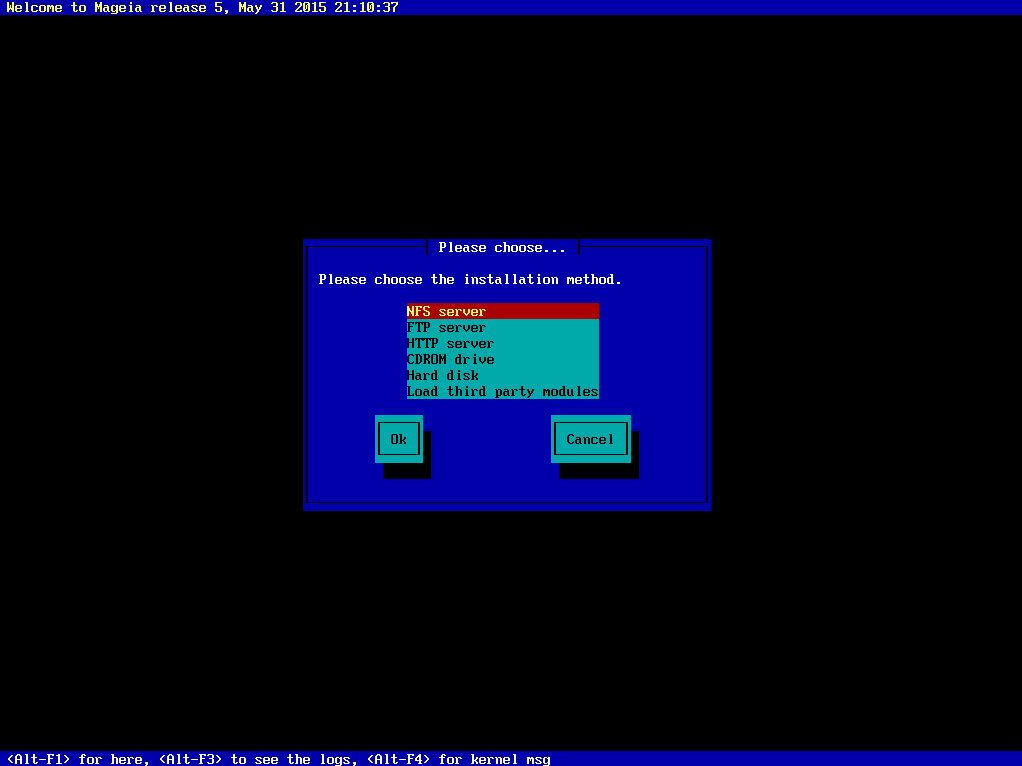
Si teniu més d'una targeta de xarxa, trieu-ne la correcta.
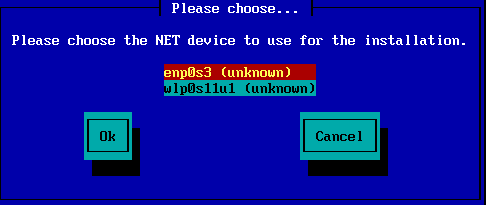
Si no sabeu què triar, seleccioneu DHCP
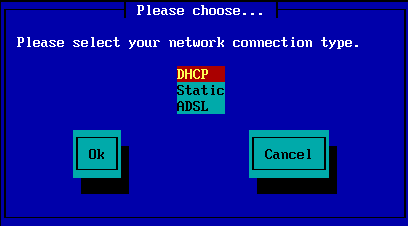
Si no sabeu què fer, deixeu-ho obert i seleccioneu "D'acord".
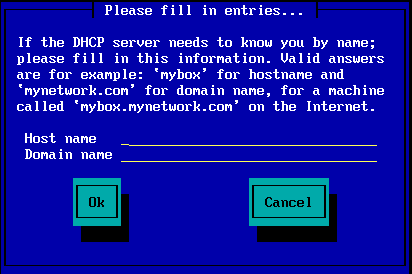
Si trieu especificar la rèplica manualment, haureu d'escriure el camí al mitjà preferit. Pot ser difícil si no teniu un teclat americà.
Seleccionar Mageia us oferirà una llista des d'on podreu fer la selecció amb les tecles de desplaçament.
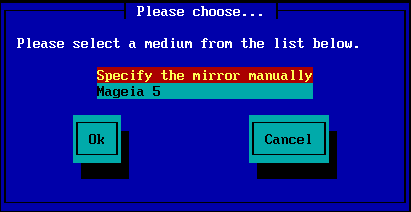
Qualsevol servidor que trieu, llistat aquí, hauria d'usar la mateixa estructura arbòria de "mageia" (o "Mageia") tal com s'usa a les rèpliques oficials de Mageia. Això vol dir... /mageia/distrib/<version>/<arch>
Una entrada correcta (quan s'usa una rèplica oficial) al camp "directori de Mageia" podria ser de la manera següent:
pub/linux/mageia/distrib/cauldron/i586
Un altre exemple, per a Mageia 5 x86_64, seria així:
pub/Mirrors/Mageia/distrib/5/x86_64.
Altres rèpliques poden tenir una estructura diferent i les captures de pantalla posteriors en mostren exemples:
Si trieu un servidor HTTP:
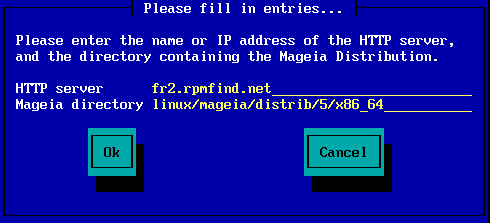
Si trieu un servidor FTP:
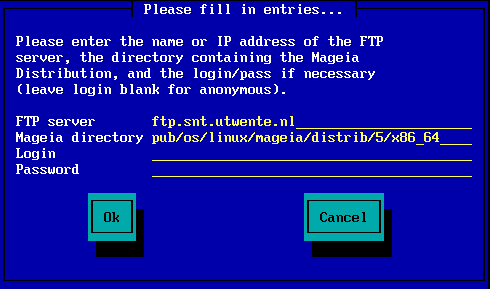
Si obteniu molts errors de dependències no resoltes després, a la instal·lació; reinicieu i proveu una rèplica diferent.
Després de triar un servidor FTP, arribeu a una pantalla on podeu afegir un nom d'entrada i una contrasenya, si cal.
Després d'aquest pas, el Pas 2 s'instal·larà i s'iniciarà...
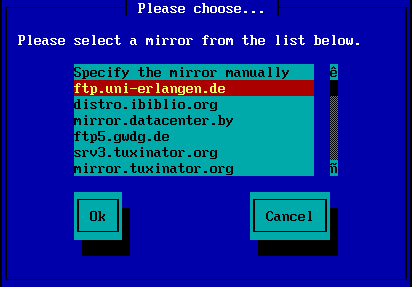
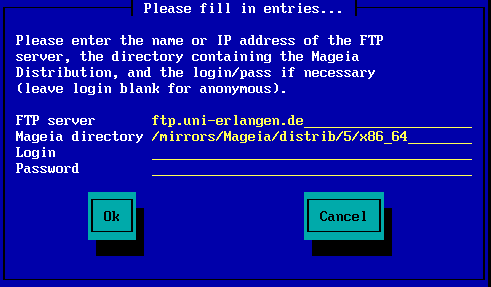
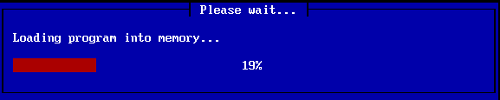
Aquesta és la primera pantalla del Pas 2, vegeu a continuació Instal·lació - Pas 2:
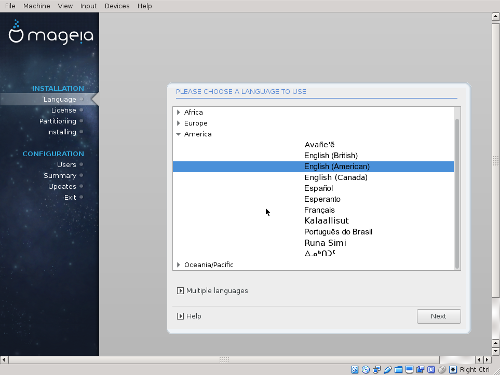

Si trieu instal·lar des del disc dur o d'una memòria USB, heu de saber on està desat el fitxer de la imatge iso. En primer lloc, seleccioneu el disc dur (o la mèmòria USB),
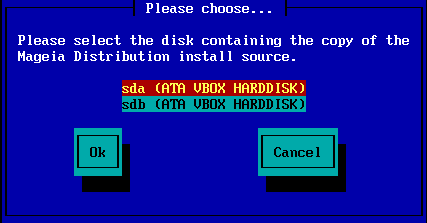
i després la partició
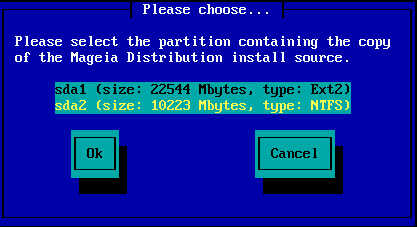
Seguidament especifiqueu el directori o el nom del fitxer iso. Deixar-ho obert o usar el directori és més fàcil, perquè llavors l'instal·lador ofereix una llista de directoris i fitxers per seleccionar amb les fletxes de desplaçament, tal com es veu a la segona imatge.
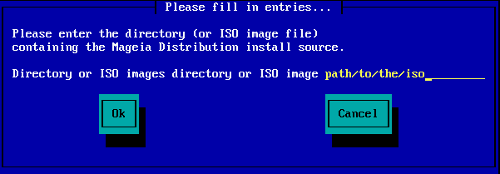
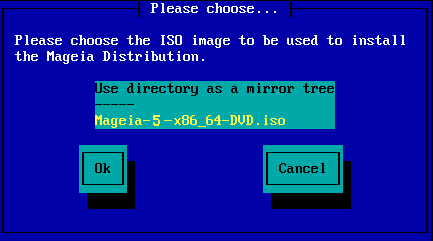
La primera pantalla que ara veieu és la de "Si us plau, trieu una llengua per usar". Encara no s'ha escrit res al disc dur. Si voleu reiniciar l'ordinador, aneu a tty2 amb ctrl+alt+F2 i premeu ctrl+alt+supr. (ctrl+alt+F7 per tornar-hi, si canvieu d'idea).
Aquesta part de la instal·lació és la mateixa que la que es mostra a http://doc.mageia.org/installer/5/en/content/selectLanguage.html. Si us plau, cliqueu a l'enllaç per continuar llegint i canvieu el 5 de l'URL per la versió que vulgueu instal·lar.